Windows10系统之家 - 安全纯净无插件系统之家win10专业版下载安装
时间:2020-06-08 14:58:46 来源:Windows10之家 作者:huahua
有些朋友在使用电脑的喜欢听听音乐,那么在使用win10系统听音乐的时候发现win10没有声音这种情况,那么win10没有声音怎么办?有时候win10没有声音是因为没有安装驱动或驱动损坏导致的,下面小编介绍win10系统电脑没声音的解决教程
win10没有声音怎么办
1.首先进入wom10桌面,鼠标右键计算机图标,选择管理打开。
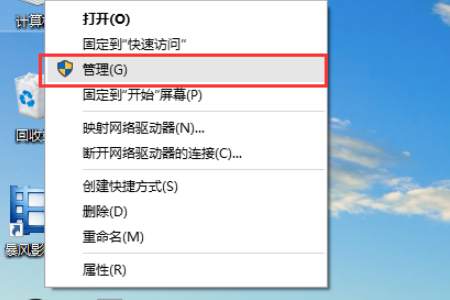
系统没声音电脑图解-1
2.在计算机管理界面的左侧点击设备管理器打开。
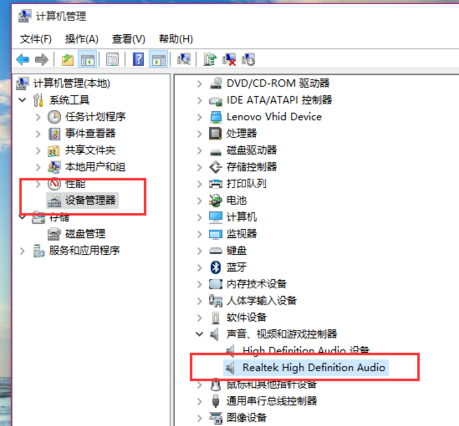
win10没有声音电脑图解-2
3.在设备管理器界面中双击打开声音设备,鼠标右键出现的硬件设备,选择“更新驱动程序”。
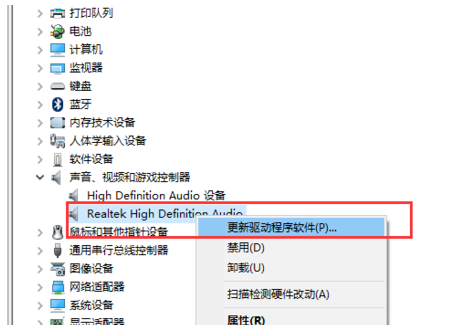
系统没声音电脑图解-3
4.点击自动搜索更新的驱动程序软件,Windows系统就会自动搜索并安装和硬件适配的驱动程序了。
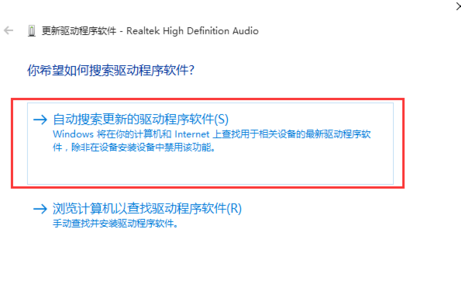
win10没声音电脑图解-4
驱动程序安装完成后windows10就会有声音了,希望对您有帮助。
热门教程
热门系统下载
热门资讯





























